AWS で Cloud Volumes ONTAP を監視しています
 変更を提案
変更を提案


Cloud Volumes ONTAP のパフォーマンスの監視を開始するには、いくつかの手順を実行します。
クイックスタート
これらの手順を実行してすぐに作業を開始するか、残りのセクションまでスクロールして詳細を確認してください。
 構成がサポートされていることを確認します
構成がサポートされていることを確認します
AWS に Cloud Manager 3.8.4 以降を新規インストールしている必要があります。 AWS に Cloud Volumes ONTAP がインストールされている必要があります。また、 Cloud Insights の新規のお客様である必要があります。
 新規または既存のシステムで監視を有効にします
新規または既存のシステムで監視を有効にします
-
新しい作業環境:作業環境を作成するときは、必ず監視を有効にしてください(デフォルトで有効になっています)。
-
既存の作業環境:作業環境を選択し、 * 監視の開始 * をクリックします。
 パフォーマンスデータを表示します
パフォーマンスデータを表示します
「 * Monitoring 」をクリックし、ボリュームのパフォーマンスデータを表示します。
 Cloud Insights に登録します
Cloud Insights に登録します
30 日間の無償トライアルの終了前にサブスクライブすると、 Cloud Manager と Cloud Insights で引き続きパフォーマンスデータを確認できます。 "登録方法については、こちらをご覧ください"。
要件
以下の要件を読み、サポートされている構成になっていることを確認してください。
- サポートされる Cloud Manager のバージョン
-
Cloud Manager 3.8.4 以降の新規インストールが必要です。Monitoring サービスを有効にするには新しいインフラストラクチャが必要なため、新規インストールが必要です。このインフラは、 Cloud Manager 3.3.8 の新規インストールから利用できます。 4
- サポートされる Cloud Volumes ONTAP のバージョン
-
AWS 内の任意のバージョンの Cloud Volumes ONTAP 。
- Cloud Insights の要件
-
Cloud Insights の新規のお客様である必要があります。Cloud Insights テナントがすでにある場合は、監視はサポートされません。
- Cloud Central の E メールアドレス
-
Cloud Central ユーザアカウントの E メールアドレスは、業務用 E メールアドレスである必要があります。Cloud Insights テナントの作成時には、 Gmail や Hotmail などの無料のメールドメインはサポートされていません。
- Acquisition Unit のネットワーク
-
Acquisition Unit は、 Cloud Insights サーバへの接続に双方向認証を使用します。認証するには、クライアント証明書を Cloud Insights サーバに渡す必要があります。これを実現するには、データを復号化せずに HTTP 要求を Cloud Insights サーバに転送するようにプロキシを設定する必要があります。
Acquisition Unit は、 Cloud Insights との通信に次の 2 つのエンドポイントを使用します。Acquisition Unit サーバと Cloud Insights の間にファイアウォールがある場合は、ファイアウォールルールを設定する際に次のエンドポイントが必要です。
https://aulogin.<Cloud Insights Domain> https://<your-tenant-ID>.<Cloud Insights Domain>
例:
https://aulogin.c01.cloudinsights.netapp.com https://cg0c586a-ee05-45rb-a5ac-333b5ae7718d7.c01.cloudinsights.netapp.com
Cloud Insights ドメインとテナント ID の特定についてサポートが必要な場合は、製品内チャットでお問い合わせください。
- コネクタのネットワーク
-
Acquisition Unit と同様に、コネクタは Cloud Insights テナントにアウトバウンド接続する必要があります。しかし、コネクタが接触するエンドポイントはわずかに異なります。テナントの短縮 ID を使用してテナントホストの URL にアクセスします。
https://<your-short-tenant-ID>.<Cloud Insights Domain> 例:
https://abcd12345.c01.cloudinsights.netapp.com テナントホストの URL の特定についてサポートが必要な場合は、製品内のチャットでお問い合わせください。
新しいシステムで監視を有効にします
監視サービスは、作業環境ウィザードではデフォルトで有効になっています。このオプションは必ず有効にしておいてください。
-
[ Cloud Volumes ONTAP の作成 *] をクリックします。
-
クラウドプロバイダとして Amazon Web Services を選択し、シングルノードまたは HA システムを選択します。
-
[ 詳細と資格情報 ] ページに入力します。
-
[ サービス ] ページで、サービスを有効のままにして、 [* 続行 ] をクリックします。

既存のシステムで監視を有効にする
作業環境からいつでも監視を有効にできます。
-
Cloud Manager の上部で、 * 作業環境 * をクリックします。
-
作業環境を選択します。
-
右側のペインで、 * モニタリングの開始 * をクリックします。
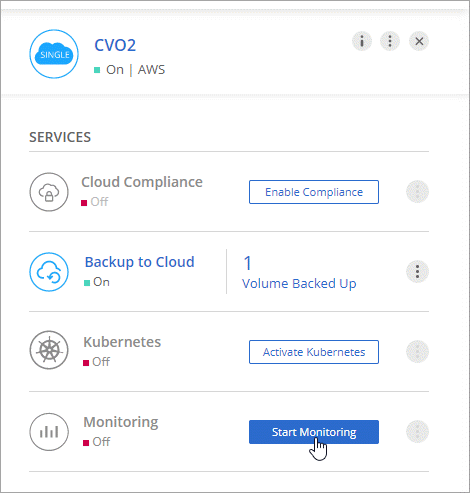 タブで使用できる [ 監視を有効にする ] アイコンを示すスクリーンショット。"]
タブで使用できる [ 監視を有効にする ] アイコンを示すスクリーンショット。"]
ボリュームを監視する
各ボリュームの IOPS 、スループット、レイテンシを表示してパフォーマンスを監視します。
-
Cloud Manager の上部で、 * Monitoring * をクリックします。
-
ダッシュボードの内容をフィルタして必要な情報を取得します。
-
特定の作業環境を選択します。
-
別の期間を選択してください。
-
特定の SVM を選択します。
-
特定のボリュームを検索します。
次の図は、これらの各オプションを示しています。
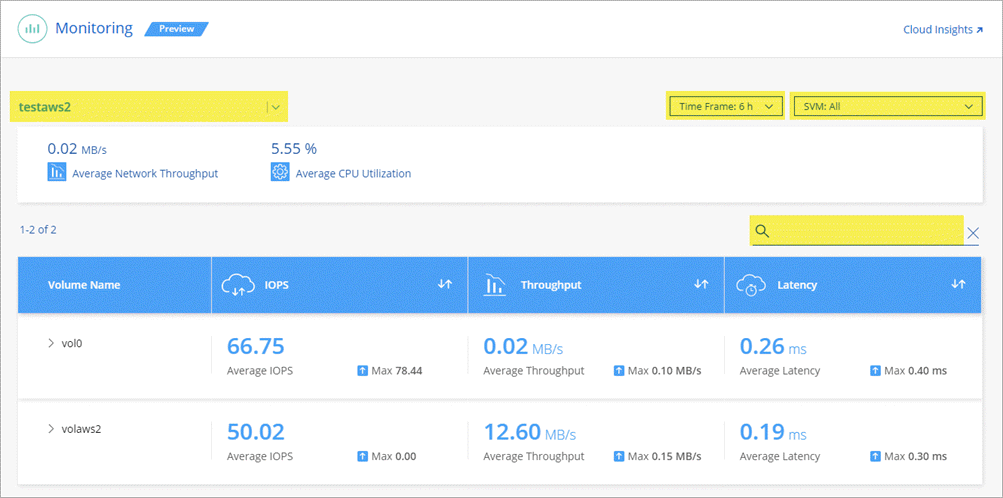
-
-
表内のボリュームをクリックして行を展開し、 IOPS 、スループット、レイテンシのタイムラインを確認します。
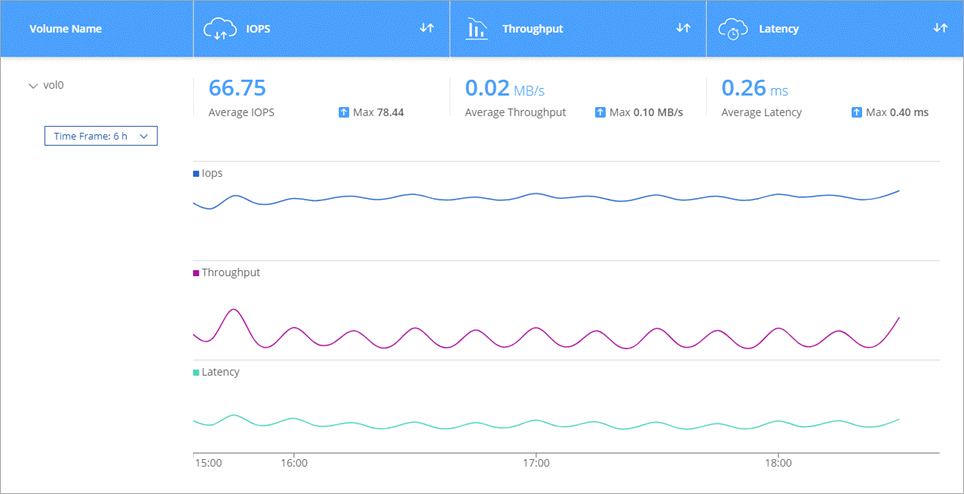
-
データを使用してパフォーマンスの問題を特定し、ユーザやアプリケーションへの影響を最小限に抑えます。
Cloud Insights から詳細情報を入手する
Cloud Manager の Monitoring (監視)タブには、ボリュームの基本的なパフォーマンスデータが表示されます。ブラウザから Cloud Insights Web インターフェイスにアクセスして、より詳細な監視を実行したり、 Cloud Volumes ONTAP システムのアラートを設定したりできます。
-
Cloud Manager の上部で、 * Monitoring * をクリックします。
-
[*Cloud Insights *] リンクをクリックします。
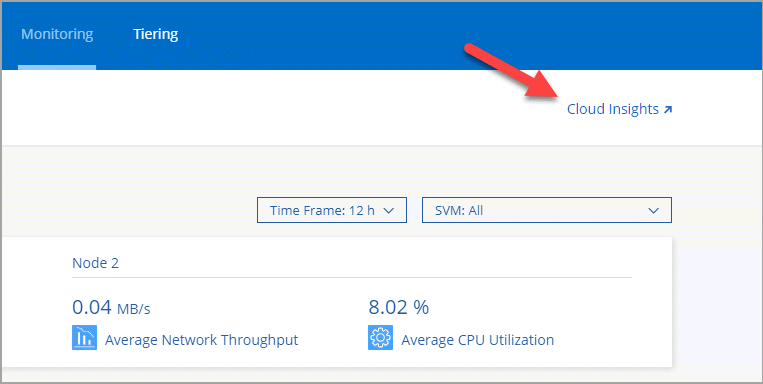
Cloud Insights がブラウザの新しいタブで開きます。サポートが必要な場合は、を参照してください "Cloud Insights のドキュメント"。
監視を無効にします
Cloud Volumes ONTAP の監視が不要になった場合は、いつでも無効にすることができます。

|
それぞれの作業環境で監視を無効にした場合は、 EC2 インスタンスを手動で削除する必要があります。インスタンスの名前は AcquisitionUnit で、生成されたハッシュ( UUID )が連結されます。例: AcquisitionUnit - FANFqeH |
-
Cloud Manager の上部で、 * 作業環境 * をクリックします。
-
作業環境を選択します。
-
右側のペインで、をクリックします
 アイコンをクリックし、 * スキャンを非アクティブ化 * を選択します。
アイコンをクリックし、 * スキャンを非アクティブ化 * を選択します。


